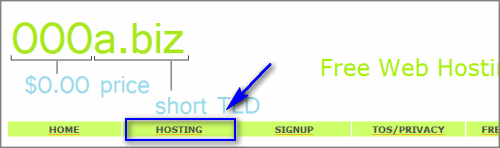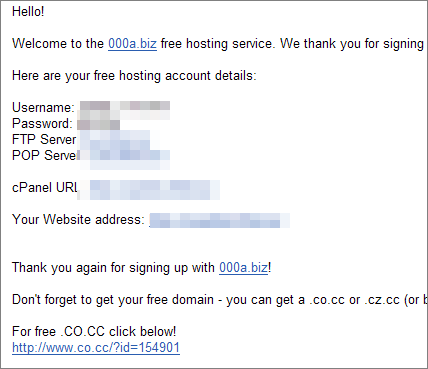広告の入らない海外無料サーバー「000a.biz」の紹介です。
【特徴】
-
ディスク容量 10GB以上
-
転送量 400GB
-
MySQLデータベース 100個
-
サブドメイン 100個
など、日本では少し考えられないサービスです。
もちろん無料。
MySQLが使えるので当然ですが、WordPressのインストールも可能です。
基本英語なので難しそうに思えますが、このサーバーは設定することで日本語が使えるようになりますので、実際にやってみるとそこまでの事でもありません。
それでは、海外無料サーバー「000a.biz」でアカウントを取得し、WordPressをインストールするまでを説明したいと思います。
000a.bizアカウントの取得
まずは000a.bizのサイトへ
下へスクロールし【FreePlane】の【Signup】をクリック
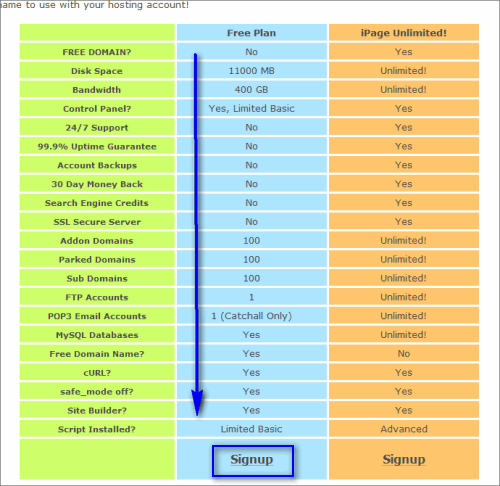
するとこの画面へうつりますので、アカウント取得に必要な情報を入力
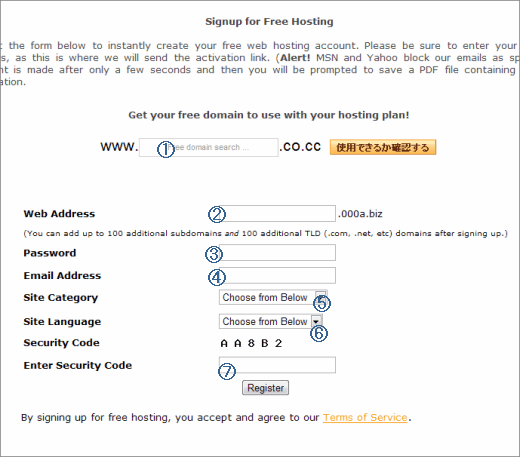
①ここへ入力してしまうと.ccドメイン取得手続きに進むので未入力
②好きなドメイン名を入力。これが取得するサブドメインとなります。
③好きなパスワードを入力
④メールアドレスを入力
※ここに入力したメールアドレスへ認証用のメールが届きます。
⑤ドロップダウンリストの中からサイトカテゴリーを選びます。
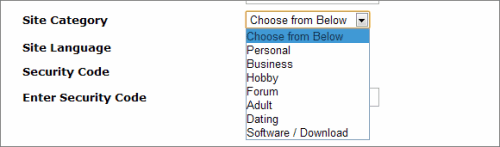
通常はPersonalあたりを選べば問題ありません。
珍しいのはこのカテゴリリストの中に「Adult」があること。
海外の無料サーバーでアダルトがOKなところはあまり見かけないので、これは000a.bizサーバーの大きな特徴といえます。
⑥このサーバーで使用する言語を選択。
英語以外を使う場合(日本語など)は「Non-English」を選びます。
⑦1つ上に記載されているセキュリティコードをそのまま入力。
ちなみに、このセキュリティコードが表示されていない事があります。
その時はこのサーバーが新規募集を一時的にストップしていますので、諦めるしかありません。
時期がくれば再開するのでそのタイミングを待ちましょう。
全てを入力すれば【Register】をクリック
④で入力したメールアドレスへ認証用のメールが届きます。
次に届いたメールの中に記載された認証用アドレスをクリック。
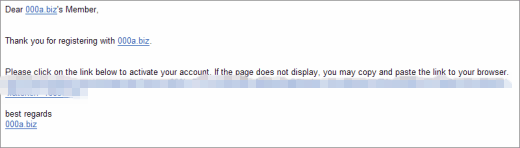
クリックするとこのようなページが開きますので、記載された英単語を入力して【Click!】
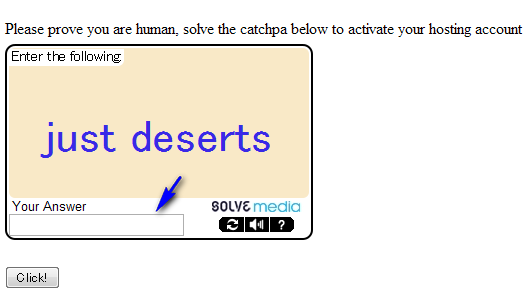
このメールに記載されている情報は、cPanel(コントロールパネル)へのログイン、FTPクライアントの設定、WordPressの設定などで必要となってきますので大切に保管しましょう。
続いてコントロールパネルへログインし、データベースの作成とWordPressのインストールを行います。